Итак, у вас появилось два монитора. Что уж говорить об удобстве при работе в таком режиме – каждый, кто хоть раз пробовал, тот поймет. А некоторые виды работ без нескольких мониторов попросту невозможны в современном понимании. Но как-то хочется разнообразить вид рабочего стола, установить разные обои под каждый монитор или растянуть одно изображения на два стола … А они, вот незадача, дублируются по умолчанию.
Тут многие пользователя и сталкиваются с проблемой – изменения конфигурации обоев под разные версии Windows отличаются, а где-то вовсе невозможны. Давайте разберемся, как настроить обои под Виндоус 7,8 и 10.
Как установить разные обои на 2 монитора в Windows 7
Если у вас Home-версия Windows 7, то готовы вас огорчить – без стороннего софта тут не обойтись. Хорошей утилитой для настройки двух рабочих столов может стать Display Fusion. Бесплатной версии утилиты достаточно для данной задачи. Кстати, программа идет и для других версий Виндоус, так что ее можно смело использовать для любых задач, связанных с оформлением двух рабочих столов.
Чтобы растянуть изображения на два экрана в профессиональной и Ultimate версии необходимо зайти в «Персонализацию» из контекстного меню на рабочем столе (щелкаем правой кнопкой мыши), выбрать изменение фона рабочего стола и затем в положении изображения выбрать «Замостить». Главное — это подготовить файл, который по разрешению подойдет для двух рабочих столов, в противном случае качество картинки будет всего лишь удовлетворительным. Изображения для двух экранов в хорошем разрешении можно спокойно найти на просторах интернета или сделать самому.
А вот поставить разные обои на 2 монитора просто так не выйдет. На помощь сможет прийти Display Fusion, UltraMon или другие подобные утилиты.
Два монитора в Windows 10/8
В восьмой версии Windows с созданием уникальных обоев на каждом мониторе все просто!
- Аналогично с 7 версией заходим в «Персонализацию» через рабочий стол.
- Выбираем конфигурацию экрана и нужные обои для каждого найденного экрана.
- Радуемся!
Windows 8 в этом плане не требует никаких специальных знаний и сторонних программ. Выбираем картинку и ставим на любой монитор. Также стоит проверить видеокарту – возможно, ее консоль позволяет изменять обои на экранах. Например, для новых видеокарт Nvidia есть консоль под названием Desktop Manager, которая раскрывает широкий спектр возможностей при работе с оформлением.
В Windows 10 ситуация несколько сложнее, так как панель персонализации исчезла. Если вам нужно поставить уникальные картинки на мониторы, то ниже приведена инструкция.
- Сначала нужно выбрать нужные изображения. Два монитора – два экрана. Выделяем картинки с помощью Ctrl.
- Щелкаем по ним правой кнопкой, а затем выбираем «Установить как изображения раб.стола».
- Готово! Порядок установки обоев будет зависеть от расположения фотографий в папке слева направо, а также порядка мониторов (то есть важно какой монитор является главным, а какой вспомогательным). Выставить порядок мониторов можно в разделе «Параметры – Система».
Другим вариантом может стать “секретный” вход в панель Персонализации, которую не так легко найти. Жмем Win+R, вводим control /name Microsoft.Personalization /page pageWallpaper и попадаем в панель изменения обоев как в восьмерке. Выбираем картинки для каждого монитора или растягиваем их на оба!
Display Fusion для мультиэкрана
Если же вы не хотите тратить уйму времени на поиски нужных панелей настроек, то утилиты вроде Display Fusion помогут вам организовать рабочие столы на нескольких мониторах как вы захотите. Нужно лишь загрузить нужную фотографию (или несколько фото) и расположить их на мониторах в удобном для вас виде. Изображения можно отцентрировать, а также сохранить в виде конфигурации (на будущее). Программа позволяет спокойно растягивать и уникализировать обои для каждого монитора. В ней же можно устанавливать приоритет экранов.
Если же вы обладатель более ранних версий Windows, то лучше будет обратиться к компьютерному мастеру, который установит вам более новую версию операционной системы. Удачи!

Если у вас Windows 7, двухмониторная конфигурация компьютера и есть желание наблюдать растянутую на два монитора картинку (как вариант – две разных картинки) вместо дублирования одной, то текст ниже должен помочь вам решить эту задачу.
Недавно мне понадобилось сделать как раз то же самое, и я понял, что, хотя Windows 7 и предоставляет возможность выполнить задуманное без установки дополнительного программного обеспечения (по крайней мере, для случаев, когда разрешения мониторов совпадают), решение выходит совсем не интуитивное.
Допустим, ваши экраны имеют разрешение Full HD (Фул ЭйчДи, 1920×1080) и расположены рядом горизонтально, – для фона рабочего стола вам понадобится изображение 3840×1080 пикселей, которое можно найти в интернете или подготовить самостоятельно (особенно, если вы задумали различные изображения на мониторы).
Когда с подготовкой (скачиванием) изображения покончено, щёлкайте на пустом месте рабочего стола правой кнопкой и выбирайте «Персонализацию», далее в нижней части окна найдите изображение монитора и щёлкните для изменения фона рабочего стола. Обычным для Windows способом выберите файл, который вы заготовили для использования в качестве обоев, и завершающим штрихом в выпадающем списке «Положение изображения:» выберите пункт «Замостить».
Это единственный пункт, позволяющий не дублировать изображения на обоих экранах.
Если в вашей конфигурации основой монитор находится слева, то всё должно получиться замечательно, если же основной правый – половинки изображения займут противоположные мониторы.
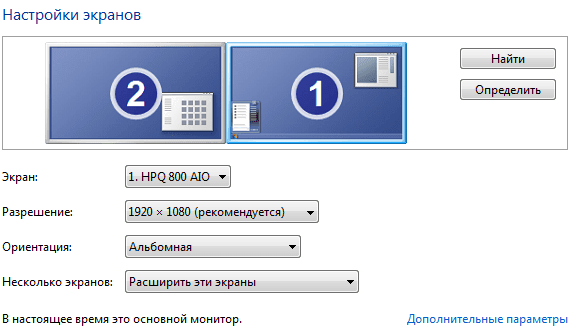
В этом случае для того, чтобы выглядеть как положено, фоновое изображение должно быть изменено: левую половину изображения придётся поменять местами с правой:
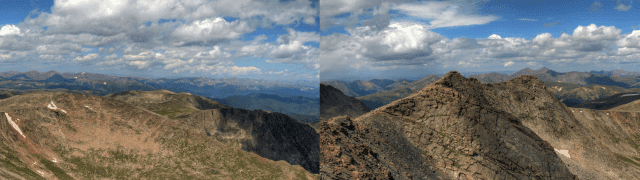
Если же полёт вашей фантазии (или суровая реальность) требуют использования других конфигураций: мониторы разных разрешений; расположение с вертикальным смещением друг относительно друга; ненулевой зазор между половинами изображений для эффекта рамки, закрывающей часть картины, – попробуйте сторонние приложения, например: поддерживаемый пожертвованиями MultiWall или DisplayFusion, имеющий бесплатную для домашнего использования версию с ограниченным функционалом.
Если вы видите это сообщение, значит, произошла проблема с загрузкой файлов в стилей (CSS) нашего сайта. Попробуйте сбросить кэш браузера (Ctrl+F5).
Если это не поможет, а вы находитесь в регионе, где возможны ограничения интернет-трафика с российских серверов — воспользуйтесь VPN.
|
Есть интересный вопрос? Задайте его нашему сообществу, у нас наверняка найдется ответ! |
Делитесь опытом и знаниями, зарабатывайте награды и репутацию, заводите новых интересных друзей! |
Задавайте интересные вопросы, давайте качественные ответы и зарабатывайте деньги. Подробнее.. |
Статистика проекта за месяц
Новых пользователей: 5659
Создано вопросов: 21854
Написано ответов: 47684
Начислено баллов репутации: 1105039
Два монитора Windows 7. Как растянуть рабстол?
☑
0
popcorn
04.08.11
✎
11:58
В ХР и Висте была такая опция, когда рабочий стол и панель задач растягивается на два монитора, при этом разрешение экрана по горизонтали становится как сумма с двух мониторов. Окна на весь экран разворачивались на два монитора.
В Windows 7 такой фичи не нашел, можно только подключить один монитор как основной, на втором не будет панели задач, и разрешение задается на каждый монитор отдельно.
Вопрос: Как это обойти и обьединить два монитора в один большой виртуальный?
Видюха Nvidia GF9800GT
1
popcorn
04.08.11
✎
12:29
Что-то ап-бот плохо работает сегодня…
2
popcorn
04.08.11
✎
12:31
(0) это врядли поможет, но попробовать стоит: http://nvworld.ru/utilities/rivatuner/
3
ptiz
04.08.11
✎
12:31
(0) «и разрешение задается на каждый монитор отдельно.»
Везет. А я не смог в вин7 выставить разное разрешение для ТВ и монитора.
4
Aleksey
04.08.11
✎
12:35
Ручками
5
Lenka_Boo
04.08.11
✎
12:38
Вы чо люди? Это все в панели nVidia задается.
Режимы: клон, дуалвью, растяжение по горизонтали или вертикали…
Если набор беднее перечисленного, то надо просто драйвер поновее.
6
popcorn
04.08.11
✎
12:41
(5) да, набор беднее перечисленного. Растяжение по горизонтали — то что нужно как я понимаю? У тебя ХР? Проблема в том что в вин7 такого нет. Драйвер поновее конечно попробовал первым делом поставить, задолго до того как сюда писать.
7
Lenka_Boo
04.08.11
✎
12:47
На работе ХР, дома Win 7 макс.
В обоих местах пользуюсь ДуалВью.
7 максималка у тебя?
Может ты пакет nVidia не полностью поставил?
У меня как бэ проблем не было. Так что я не помню как там на 7-ке. Вечера только дождаться.
8
popcorn
04.08.11
✎
13:00
(7) дуалвью в семерке у меня работает, максимальная семерка. Сейчас один рабочий стол на основном мониторе плюс пустая область без панели задач на втором мониторе.
Не работает именно «растянуть рабочий стол по горизонтали»
9
Lenka_Boo
04.08.11
✎
13:05
Тогда вечером посмотрю. (Когда новую видяху дома вставляла, он мне растяжку включил по-умолчанию).
10
DES
04.08.11
✎
13:08
а можно ли подключить один монитор на встроенную карту, а второй на GF9500 ?
11
popcorn
04.08.11
✎
13:10
(10) Да
12
Aleksey
04.08.11
✎
13:11
(10) У меня так было подключено. Работало
13
popcorn
04.08.11
✎
13:17
(10) только проблема (0) так же возникнет.
14
popcorn
04.08.11
✎
13:31
Уп
15
popcorn
04.08.11
✎
13:39
не тани
16
popcorn
04.08.11
✎
13:54
Дурацкая семерка ((((((
17
popcorn
05.08.11
✎
05:24
Уп
18
Necessitudo
05.08.11
✎
07:51
Даун
19
popcorn
05.08.11
✎
09:56
Уп
20
Авиатор
05.08.11
✎
09:56
UltraMon
21
Авиатор
05.08.11
✎
09:57
Ставь эту программу
22
popcorn
05.08.11
✎
10:00
(21) ставил. Так себе программа. И проблему не решает.
23
Авиатор
05.08.11
✎
10:01
(22) Тогда незнаю
24
Aleksey
05.08.11
✎
10:05
(13) Проблемой в (0) не озадачивался ниразу
25
popcorn
05.08.11
✎
10:45
(25) а я озадачился вот…
26
acsent
05.08.11
✎
10:48
UltraMon заюзай
27
popcorn
05.08.11
✎
10:57
(26) спасибо, не подходит
28
popcorn
05.08.11
✎
12:46
Ап!
29
acsent
05.08.11
✎
12:52
Зачем экран на 2 монитора? Это мега у.бищно
30
popcorn
06.08.11
✎
09:35
Ап!
31
popcorn
07.08.11
✎
17:00
Ап!
32
AChiller
07.08.11
✎
19:37
Рабочий стол растягивается, просто на второй монитор не переносится панель задач. А ярлыки и виджеты на втором монике свои.
33
popcorn
07.08.11
✎
21:56
(32) это есть, но не нужно. Надо именно как в (0) написано.
34
DES
07.08.11
✎
22:31
мониторы одинаковы по разрешению?
35
popcorn
07.08.11
✎
22:33
да
36
popcorn
08.08.11
✎
05:54
(34) одинаковые. Хотя сами мониторы разные, но разрешение задавал одинаковые тоже, всё равно ничего не помогает. Наверное в семерке где-то стоит запрет такой возможности, надо как-то разрешить, не знаю как.
37
popcorn
08.08.11
✎
10:19
Ап?
38
popcorn
08.08.11
✎
12:34
Up
39
popcorn
08.08.11
✎
12:51
Фак!
40
popcorn
08.08.11
✎
13:07
Ой, тоесть Хелп!
41
popcorn
12.08.11
✎
17:18
Ап
42
Ангел- Хоронитель
12.08.11
✎
18:27
(40)Win+P
43
popcorn
17.08.11
✎
11:14
(42) Шутник )))
Ап!
44
Ангел- Хоронитель
17.08.11
✎
12:10
(43)в смысле? ты пробовал?
45
popcorn
17.08.11
✎
20:07
(44) в смысле это не добавляет возможность объединения двух мониторов в один. Конечно пробовал.
46
koreav
17.08.11
✎
20:31
UltraMon +1
47
Ангел- Хоронитель
18.08.11
✎
03:56
(45)да ты гонишь! только что проверил. там 4 режима, один из них раб.стол на монитор и дкран растянут.
48
Ангел- Хоронитель
18.08.11
✎
03:56
+(47)Экран
49
Rusty Nail
18.08.11
✎
04:53
(0) По мне рабочий стол на 2 монитора — неудобно, у меня стоит режим «Независимые рабстолы» (в настройках NVIDIA), очень удобно: панель задач тока на одном монике, и можно разворачивать окна во весь экран каждого моника, правда у меня ВинХР )
50
popcorn
18.08.11
✎
07:18
(49) рабочий стол может и не удобно, но не в нем суть, а полноэкранные приложения по другому не запускаются на два монитора.
51
popcorn
18.08.11
✎
07:21
(49) в ВинХР как раз есть и тот и этот режимы, проблема в том что в семерке только независимые рабстолы, а режим растягивания спрятан! ! !
52
popcorn
20.08.11
✎
22:30
Может Ап?
53
Torquader
21.08.11
✎
13:29
(52) А точно он не зависит от драйвера ?
Может быть, просто драйвер видеокарты такой режим не поддерживает.
54
ЧеловекДуши
21.08.11
✎
14:01
Дрова поставь нормальные, там все есть, как в ХП
55
Exec
21.08.11
✎
14:43
(0) Win7 Ultimate x64, Панель NVidia, раздел: «Установка и настройка нескольких дисплеев». Возьми нормальные дрова с http://nvworld.ru
56
Exec
21.08.11
✎
14:45
+(55) там же регулировка размера и положения
57
Exec
21.08.11
✎
14:50
58
popcorn
22.08.11
✎
12:58
(57) Уверен что это то? Походу там только для трех мониторов. Там где карты с двумя выходами написано что не возможно.
59
popcorn
22.08.11
✎
13:00
(56) Если есть регулировка положения, то это сразу не то. Когда рабстол растянут, то он просто прямоугольный, там не должно быть никаких регулировок положения кроме как менять мониторы местами.
60
popcorn
23.08.11
✎
07:57
(54) Я уже ставил самые старые дрова которые совместимы с Windows 7 с сайта нвидиа, всё равно не получается! Может панель управления не та ставится? Новые драйвера удалил, старые установил. В свойствах панели NVidia пишется копирайт 2002-2011, хотя драйвер за 2008 или 2009 год. Удалил вообще драйвера, перезагрузил, винда сама что-то нашла и установила, и снова новая панел управления. Че за хрень?! ! ? Как ее совсем удалить чтобы поставить более старую?
61
ЧеловекДуши
23.08.11
✎
08:00
(60)Ставь самые новые с сайта Nvidia.
В дровах, которые ставит сама винда нет дополнительных опций.
62
ЧеловекДуши
23.08.11
✎
08:00
+(60)Вручную заставить видеть дрова.
Поставить Вынь 7 Максимальную.
63
popcorn
23.08.11
✎
08:11
(61) Проблема в том что в самых новых дровах этой опции нет! ! !
(62) и так стоит максимальная 7.
64
popcorn
23.08.11
✎
08:23
Типа того что-то должно быть: http://www.nvidia.ru/content/Quadroplex_SVS/Images/setup-mosaic-large.jpg
Но это есть судя по сайту НВидиа только на видеокартах Quadro, хотя в ХР это у меня было на старенькой GF 6600GT, сейчас у меня GF 9800GT, и нет такой опции.
Маркетинг у них такой или что?
Придется выбирать или ставить старый виндоус ХР и старую видеокарту со старыми драйверами, или тратить деньги на Мульти-GPU видеокарту, или тратить деньги на материнку с поддержкой SLI и вторую видеокарту брать.
Просто тянут деньги из народа. Как и с 3D очками было, взяли и отключили в новых драйверах возможность подключения очков сторонних производителей.
65
1Сергей
23.08.11
✎
08:52
Детонатор предлагали уже?
66
popcorn
23.08.11
✎
10:00
(65) нет еще.
67
popcorn
23.08.11
✎
12:11
Как же это сделать….
68
popcorn
23.08.11
✎
17:03
как говорит хэлп от NVidia, надо две карты 200 или лучше в SLI для режима Surround или карту Quadro для режима Mosaic или старую карту типа 6600 для режима split но только под Win XP. Под семеркой и с 9800 ниче не получается.
Как растянуть изображение на два монитора. Как превратить два монитора в бескрайний холст: подробный гайд по растягиванию изображений
📋Подробнее👈В мире, где информация льется рекой, а многозадачность стала нормой, один монитор часто кажется тесной каморкой. 🏞️ К счастью, современные технологии позволяют с легкостью объединить два экрана в единое визуальное пространство, создавая эффект панорамного окна в мир цифровых возможностей. 💻🖥️
Растягивание изображения на два монитора — это не просто способ удовлетворить эстетические потребности, это мощный инструмент, открывающий новые горизонты продуктивности и комфорта. Представьте: вы работаете над важным проектом, редактируя текст на одном экране, а на втором — в режиме реального времени отслеживаете графики, диаграммы и вдохновляющие изображения. Или погружаетесь в захватывающую игру, где границы виртуального мира расширяются за пределы одного дисплея. 🎮
В этом исчерпывающем руководстве мы подробно разберем все доступные способы растянуть изображение на два монитора, начиная с базовых настроек Windows и заканчивая использованием специализированного программного обеспечения. Независимо от уровня вашей компьютерной грамотности, вы найдете здесь пошаговые инструкции и ценные советы, которые помогут вам превратить два отдельных экрана в единый захватывающий дисплей.
Нажмите на ссылку, чтобы открыть нужный раздел:
➡️ Подготовка к погружению: что нужно знать перед стартом
➡️ Простые шаги к бескрайнему рабочему столу: как растянуть обои на два монитора
➡️ Растягиваем горизонты: как растянуть окно приложения на два монитора
➡️ Частые вопросы и ответы (FAQ)
➡️ Заключение
👈🏼 Комментарии
🖥️ Два монитора – двойное удовольствие! 🖥️
Хотите, чтобы любимая картинка или важный рабочий документ растянулись на два экрана, создавая эффект полного погружения? 🪟 + 🪟 = 🤩 Это проще, чем кажется!
1. Сделайте правый клик мышкой 🖱️ на пустом месте рабочего стола, как будто собираетесь вызвать джинна из бутылки. В появившемся меню выберите пункт «Разрешение экрана». Не бойтесь заблудиться, на скриншоте ниже все показано! 👇
[Вставить скриншот]
2. Перед вами откроется волшебное окно с настройками экрана. ✨ Найдите выпадающий список «Несколько экранов» – именно здесь прячется нужная нам магия! 🧙♂️
3. Выберите один из заманчивых вариантов:
✅ «Расширить эти экраны» – ваш рабочий стол станет бескрайним, как океан, а изображение плавно растянется на оба монитора. 🌊
✅ «Дублировать эти экраны» – оба монитора будут отображать одно и то же, как идеальное отражение в зеркале. 🪞
Вуаля! ✨ Теперь вы настоящий мастер многоэкранного пространства! 😎
Подготовка к погружению: что нужно знать перед стартом
Прежде чем мы приступим к настройке, давайте убедимся, что ваш компьютер готов к этому захватывающему преображению.
- Проверьте подключение: Убедитесь, что оба монитора надежно подключены к вашему компьютеру. Обычно для этого используются порты HDMI, DisplayPort или DVI. Важно, чтобы кабели были исправны и обеспечивали стабильную передачу сигнала.
- Определите мониторы: Windows должна автоматически распознать оба подключенных монитора. Если этого не произошло, откройте «Параметры» -> «Система» -> «Дисплей» и нажмите кнопку «Обнаружить».
- Выберите режим отображения: Windows предлагает несколько вариантов отображения на двух мониторах:
- Дублирование экранов: одинаковое изображение на обоих мониторах. Идеально для презентаций или просмотра фильмов на большом экране.
- Расширение экранов: рабочий стол Windows расширяется на оба монитора, создавая единое, но более просторное рабочее пространство.
- Отображение только на 1 или 2: изображение выводится только на выбранном мониторе.
Простые шаги к бескрайнему рабочему столу: как растянуть обои на два монитора
Существует несколько способов растянуть одно изображение на два монитора в качестве обоев рабочего стола:
1. Стандартные средства Windows:
- Откройте «Параметры» -> «Персонализация» -> «Фон».
- Выберите нужное изображение в качестве обоев.
- В разделе «Расположение» выберите «Растянуть».
Важно: Этот метод работает только с изображениями, соотношение сторон которых совместимо с общим разрешением двух мониторов.
2. Использование сторонних программ:
Если вы хотите использовать более сложные изображения или получить больше контроля над процессом растягивания, вам помогут специализированные программы:
- DisplayFusion: Мощное и многофункциональное приложение, позволяющее настроить разные обои для каждого монитора, создавать панорамные обои, автоматически менять обои по расписанию и многое другое.
- Ultra HD Wallpaper: Программа, специализирующаяся на работе с изображениями сверхвысокого разрешения. Позволяет легко находить, загружать и устанавливать обои, идеально подходящие для вашей конфигурации из двух мониторов.
- Dual Monitor Tools: Бесплатный набор инструментов для управления несколькими мониторами, включающий в себя функцию растягивания обоев.
Растягиваем горизонты: как растянуть окно приложения на два монитора
Возможность растянуть окно приложения на два монитора — это не просто эффектная функция, а настоящий подарок для всех, кто ценит эффективность и комфорт в работе. Представьте, как удобно редактировать код, писать статьи или анализировать данные, имея перед собой единое рабочее пространство, охватывающее два экрана.
Вот несколько способов добиться желаемого результата:
1. «Горячие клавиши» Windows:
- Откройте окно приложения, которое хотите растянуть.
- Нажмите и удерживайте клавишу Windows.
- Нажмите клавишу стрелка влево или стрелка вправо, чтобы переместить окно на нужный монитор и развернуть его на половину экрана.
- Повторите действие, чтобы развернуть окно на весь экран обоих мониторов.
2. Функционал приложений:
Некоторые приложения (например, графические редакторы, игры, среды разработки) имеют встроенную функцию, позволяющую развернуть окно на несколько мониторов. Обычно эта опция находится в меню «Вид» или «Окно».
3. Сторонние программы:
Если стандартных средств Windows недостаточно, на помощь придут специализированные программы:
- Actual Multiple Monitors: Приложение, расширяющее возможности Windows по управлению несколькими мониторами. Позволяет легко перемещать окна между мониторами, разворачивать их на несколько экранов, создавать профили для разных конфигураций мониторов и многое другое.
- MultiMon Taskbar: Утилита добавляет вторую панель задач на второй монитор, что упрощает управление приложениями и окнами на каждом экране.
Частые вопросы и ответы (FAQ)
1. Нужно ли покупать специальные мониторы для создания конфигурации из двух дисплеев?
Нет, подойдут любые два монитора, которые можно подключить к вашему компьютеру.
2. Могу ли я использовать разные разрешения на двух мониторах?
Да, Windows позволяет настроить разные разрешения для каждого монитора.
3. Как отключить второй монитор, если он мне временно не нужен?
Откройте «Параметры» -> «Система» -> «Дисплей» и выберите в списке нужный монитор. В разделе «Несколько дисплеев» выберите «Отображать только на 1».
4. Почему обои растягиваются некорректно?
Возможно, соотношение сторон изображения не соответствует общему разрешению двух мониторов. Попробуйте использовать другое изображение или специализированную программу для настройки обоев.
5. Как настроить разные обои для каждого монитора?
Используйте сторонние программы, такие как DisplayFusion или Ultra HD Wallpaper.
Заключение
Создание конфигурации из двух мониторов — это простой и доступный способ повысить комфорт и продуктивность работы за компьютером. Следуя советам из этого руководства, вы сможете легко настроить систему под свои нужды и наслаждаться безграничными возможностями, которые открывает перед вами мир с двумя экранами.
💡 Как удалить все файлы скачанные с телеграмма
💡 Как очистить видео в телеграмме
💡 Как поставить якорь в ссылку
💡 Как добавить якорную ссылку в Тильда
